东申进销存管理系统是本人在箱包厂仓库工作时的所有工作内容,因为起初以WPS(EXCEL)软件的形式进行记帐,使用繁琐,还容易出错,本来仓库的大体工作可以概括为:入-出-存,就这么简单的三步,但是用表格的形式还是容易出错,所以本人制作了本系统,本系统只针对拉杆箱行业。如果本系统的功能不够用,请联系我给您们添加;如需要其它行业的可以联系我,我尽我能力为您定制制作。
使用手册
您好,感谢您使用东申进销存,本系统是本人在箱包厂仓库工作时的所有工作内容,因为起初以WPS(EXCEL)软件的形式进行记帐,使用繁琐,还容易出错,本来仓库的大体工作可以概括为:入-出-存,就这么简单的三步,但是用表格的形式还是容易出错,所以本人制作了本系统,本系统只针对拉杆箱行业。如果本系统的功能不够用,请联系我给您们添加;如需要其它行业的可以联系我,我尽我能力为您定制制作。
一、软件下载后进行安装如下图所示
软件第一次安装时可能会有杀毒软件误报,请允许或添加到信任,放心,本软件绝对没毒,
我要是有能制造病毒的能力也不会在箱包工厂打工。
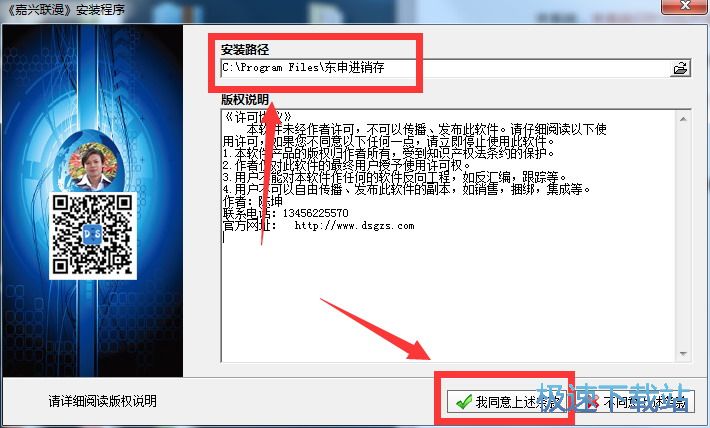
点击我同意上述条款进行安装,安装路径自定义,比较好不要安装在C盘。安装完成之后在桌面上点击图标打开软件。
打开界面如下图所示


需要输入用户名和密码
用户名:仓管员
默认密码:123456
登录成功后可以修改密码
下面配置软件
A,打开软所安装的安装目录,比如D\Program Files\东申进销存 的文件夹,打开文件夹里面有一个资源文件的文件夹,双击打开。如下图所示

1,把Left.JPG和Right.JPG换成您公司的图片,可以参照里面的PSD文件,这样封面就是您公司的了,
2,用记事本打开SYS.INI文件,把里面的信息修改成您公司的信息
3,注意,里面的文件一个都不能删除,否则系统将不能运行,请谨慎
配置完成后软件就成为您公司的软件了,没有一点我们的痕迹,如下图

使用软件第一步
点击基础信息模块,配置基础信息

点击产品信息配置产品信息

因为产品信息,一个货号对应多个尺寸,又对应多个颜色,新增货号的时候注意箭头指镇里所指向的行数,因为设计时使用了自动保存,所以在新增货号后就可以接着添加此货号的对应的尺寸和颜色
以后就是配置,供应商信息 和客户信息,这些是必须先配置好才使用本系统 的,因为考虑到一致性,系统获取这些信息时只能选择,不能编辑,所以务必先配置完成
配置完成之后就可以开始使用本系统了,
如果使用不熟练,可以多使用下,不用担心数据会被弄乱。
如果您会使用了,正式开始使用,请点击系统设置-系统初始化后删除所有数据后您重新录入您的数据。
系统初始化的功能 就是删除所有数据,请谨慎

文件信息
文件大小:10878626 字节
MD5:CFA2BF9E4184071E60B2322F79086685
SHA1:C0894ACD2C3BB10F750EA7979CDB89B97B5F15CC
CRC32:C212D1EB
相关搜索:进销存
东申进销存管理系统使用教程
东申进销存管理系统是一款好用的公司企业货物进销存管理工具。使用本软件可以轻松管理企业店铺的商品库存情况,简单好用;

添加客户信息
极速小编首先给大家演示一下怎么使用东申进销存管理系统添加公司的客户信息吧。点击软件主界面左边功能栏中的基础信息,打开基础信息管理功能界面。点击基础信息管理功能界面中的客户信息,就可以打开客户资料设置功能界面;

进入软件的客户信息管理窗口,我们可以在这里查看、新增、修改、删除店铺的客户信息。点击客户信息管理窗口底部的新增按钮,就可以新增一条客户信息;

客户信息新增成功,软件还在客户信息管理窗口中的客户信息列表中新增一条空白的客户信息。我们就可以直接在空白的客户信息输入框中输入客户信息了。我们需要输入客户编号、客户名称、邮编、电话、传真、联系人、地址这些客户信息;

客户信息编辑成功,这时候软件会自动将我们编辑的客户信息保存到软件的客户信息列表中。

添加入库单
添加客户信息之后,我们可以继续试用一下软件的入库单录入功能。点击软件主界面左边功能界面中的入库管理,打开软件的商品入库管理功能界面。点击界面中的入库开单,就可以打开入库开单窗口,录入入库单信息;

- 共 0 条评论,平均 0 分 我来说两句
- 人气英雄联盟下载官方下载
- 《英雄联盟》(简称LOL)是由美国拳头游戏(Riot Games)开发、中国大陆地区腾讯游戏代理运营的英雄对战MOBA... [立即下载]
- 好评QQ浏览器 10.4.3532.400 正式版
- QQ浏览器(英文名称:QQBrowser)是腾讯公司比较新发布的多标签网页浏览器软件,可以说是腾讯TT的终极升级版... [立即下载]

